GitLab est un référentiel Git frontal gratuit et open source qui comprend un wiki et une fonction de suivi des problèmes. Il vous permet d'héberger des référentiels Git sur votre propre serveur et de configurer la plate-forme DevOps. Dans ce guide, nous allons installer GitLab CE (Community Edition) sur le système Debian 10 (Buster).
Prérequis
Avant de commencer, assurez-vous que vous disposez des éléments suivants :
- Une instance du serveur Debian 10 avec accès SSH.
- Au moins 8 Go de RAM
- 20 Go d'espace disque
- Un nom de domaine valide pointant vers l'adresse IP du serveur.
- Utilisateur avec droits sudo
Commençons par installer GitLab sur Debian 10 (Buster).
Étape 1) Mettre à jour le système
Pour commencer, accédez à votre serveur Debian en utilisant SSH en tant qu'utilisateur sudo et appelez la commande suivante pour mettre à jour les listes de paquets sur votre système.
$ sudo apt update
Étape 2) Installer les dépendances GitLab
Une fois la mise à jour effectuée, installez les prérequis requis comme indiqué ci-dessous.
$ sudo apt install ca-certificates curl openssh-server postfix
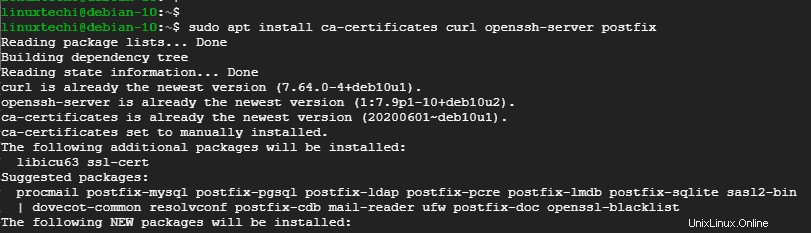
Pour le serveur de messagerie Postfix, assurez-vous de sélectionner "Site Internet" comme option de configuration de messagerie.

Ensuite, fournissez le nom de messagerie du système comme indiqué et appuyez sur ENTRÉE sur le clavier.
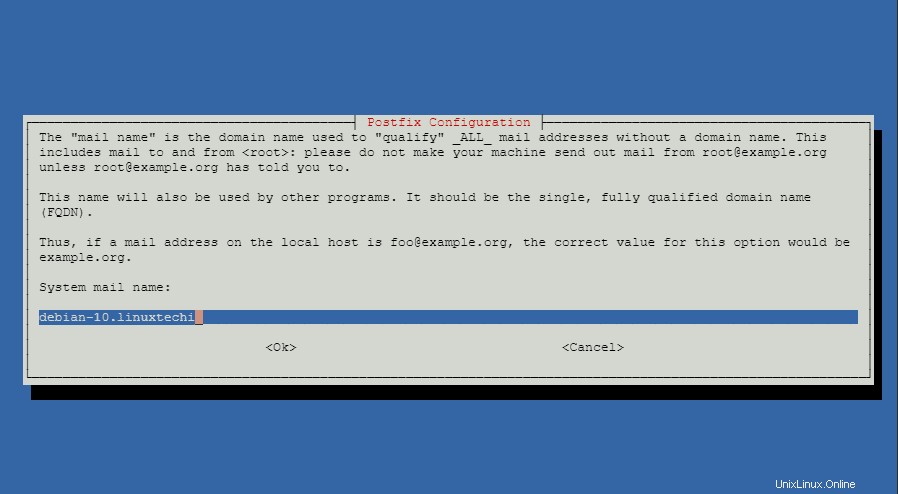
Par la suite, le système terminera automatiquement l'installation de tous les packages et de leurs dépendances.
Étape 3) Installer Gitlab CE
Jusqu'à présent, nous en avons terminé avec l'installation de tous les prérequis nécessaires à l'installation de GitLab. Dans cette étape, nous allons procéder à l'installation de GitLab CE.
Pour ce faire, téléchargez d'abord le script de référentiel de GitLab dans le répertoire /tmp comme indiqué.
$ cd /tmp $ wget https://packages.gitlab.com/install/repositories/gitlab/gitlab-ce/script.deb.sh
Une fois le script téléchargé, vous devez l'exécuter comme indiqué.
$ sudo bash script.deb.sh
Cela configurera le référentiel GitLab prêt pour l'installation de GitLab.
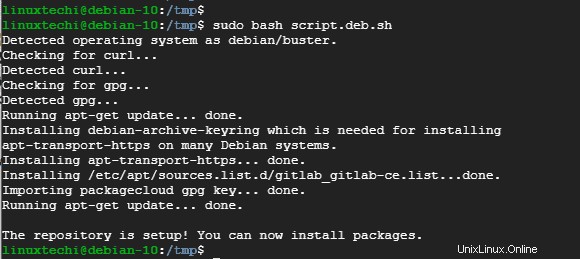
Une fois que vous avez terminé de configurer le référentiel, installez GitLab CE comme indiqué.
$ sudo apt install gitlab-ce
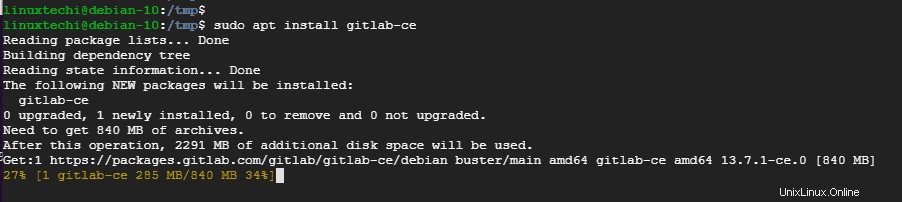
Lorsque vous y êtes invité, appuyez sur 'Y' et appuyez sur ENTER sur le clavier pour continuer l'installation.
Lors de l'installation, vous recevrez une notification indiquant que GitLab n'a pas encore été configuré. De plus, la sortie vous informera que vous n'avez pas encore configuré de nom d'hôte valide pour votre instance.
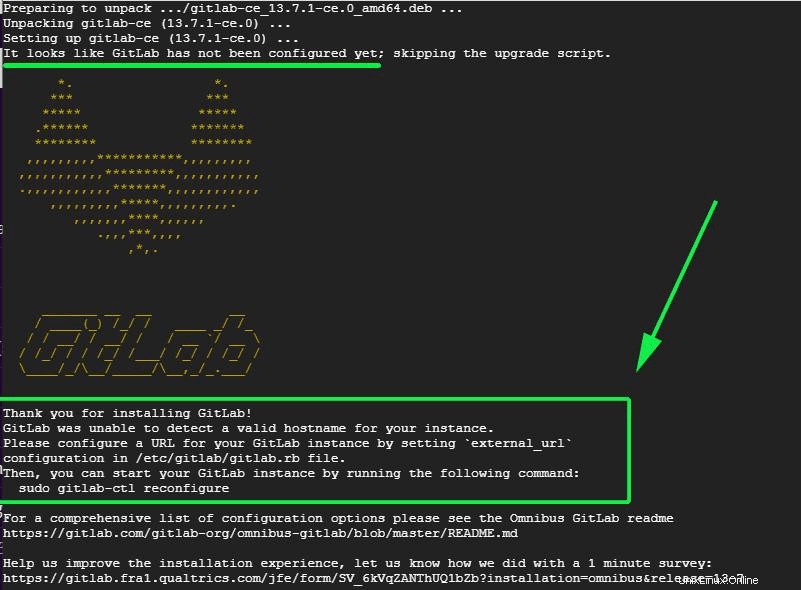
Nous allons aller plus loin et effectuer les configurations nécessaires.
Étape 4) Configurer Gitlab
Pour régler notre installation GitLab, vous devez modifier le fichier github.rb. Ici, nous allons utiliser l'éditeur vim pour ouvrir le fichier.
$ sudo vim /etc/gitlab/gitlab.rb
Recherchez et localisez le paramètre external_url. Mettez à jour le champ pour qu'il corresponde à votre domaine comme suit :
external_url 'http://domaine.com'
En utilisant notre domaine de test, ce sera :
external_url 'http://crazytechgeek.info'

Ensuite, localisez le champ letsencrypt[‘contact_emails’] et mettez-le à jour pour inclure une adresse e-mail qui sera utilisée pour alerter l’utilisateur lorsque le certificat SSL Let’s Encrypt approche de sa date d’expiration.
letsencrypt['contact_emails'] = ['[email protected]']

Enfin, enregistrez le fichier et reconfigurez l'installation de GitLab comme indiqué.
$ sudo gitlab-ctl reconfigure
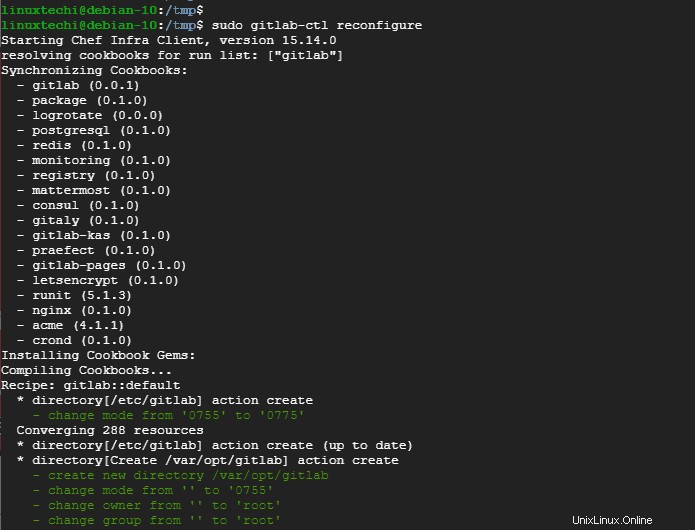
La reconfiguration prend environ 5 minutes. Une fois cela fait, vous devriez recevoir la notification "GitLab reconfiguré !"
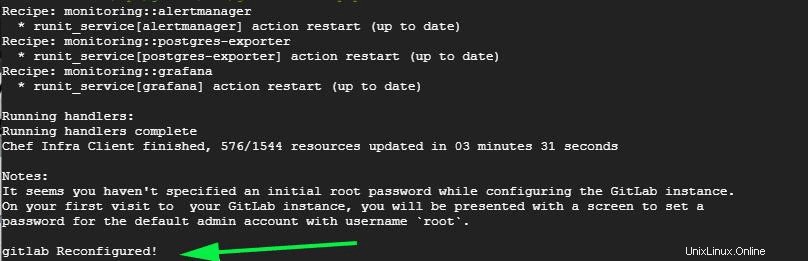
Étape 5) Accédez à Gitlab
Toutes les configurations sont maintenant terminées. La seule chose qui reste est d'accéder à GitLab sur le front-end. Pour ce faire, parcourez votre domaine à partir d'un navigateur Web, comme indiqué.
http://domaine.com
Lors de votre première tentative, la page de connexion ci-dessous vous sera présentée. Connectez-vous à l'aide des informations d'identification de l'utilisateur racine.

Il vous sera demandé de changer votre mot de passe.
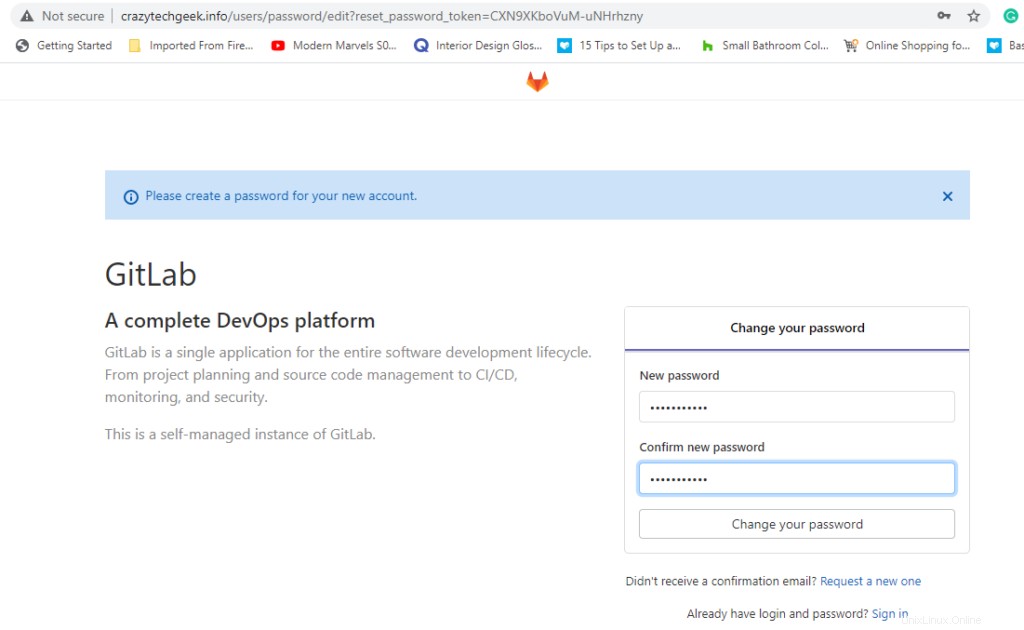
Une fois cela fait, cliquez sur l'option "changer votre mot de passe" et appuyez sur ENTRÉE. Cela vous amène au tableau de bord GitLab comme indiqué.
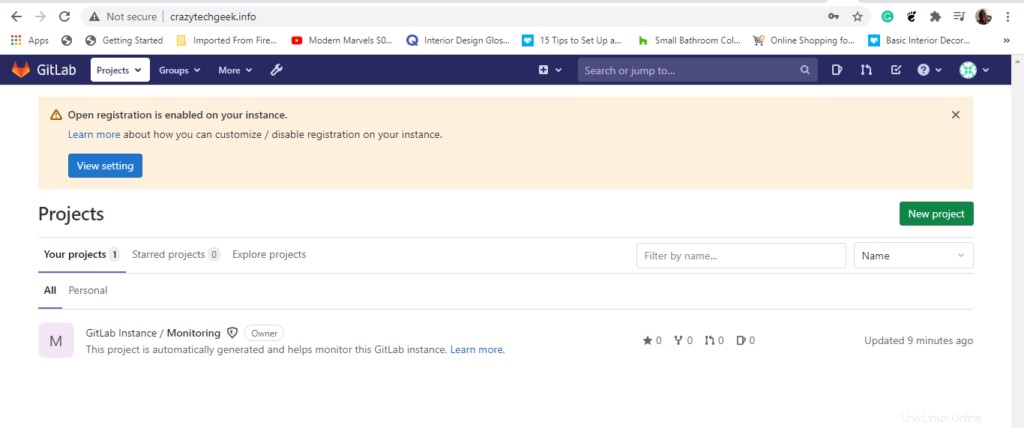
Étape 6) Sécurisez Gitlab à l'aide du certificat SSL Let's Encrypt
Let's Encrypt est un certificat de sécurité gratuit délivré par l'autorité Lets Encrypt qui vous permet de sécuriser votre site Web. La configuration de GitLab prend en charge Let's Encrypt et, dans cette étape, nous allons configurer notre instance Gitlab pour utiliser Let's Encrypt SSL pour des connexions sécurisées.
Retournez au fichier gitlab.rb
$ sudo vim /etc/gitlab/gitlab.rb
Modifiez les paramètres suivants comme indiqué.
letsencrypt['enable'] = true letsencrypt['auto_renew'] = true
La première ligne permet de paramétrer Let’s Encrypt et la deuxième ligne fixe le renouvellement automatique du certificat.
Parallèlement à cela, vous pouvez définir l'heure et le jour du mois de renouvellement automatique comme suit :
letsencrypt['auto_renew_hour'] = 5 letsencrypt['auto_renew_day_of_month'] = "*/6"
Définissez également l'URL pour utiliser le protocole HTTPS au lieu de HTTP.
external_url 'https://crazytechgeek.info'
Enregistrez les modifications et quittez le fichier de configuration. Pour apporter les modifications ci-dessus à l'effet, exécutez à nouveau la commande ci-dessous .
$ sudo gitlab-ctl reconfigure
Pour vérifier que tout s'est déroulé comme prévu, appelez la commande :
$ sudo gitlab-rake gitlab:check
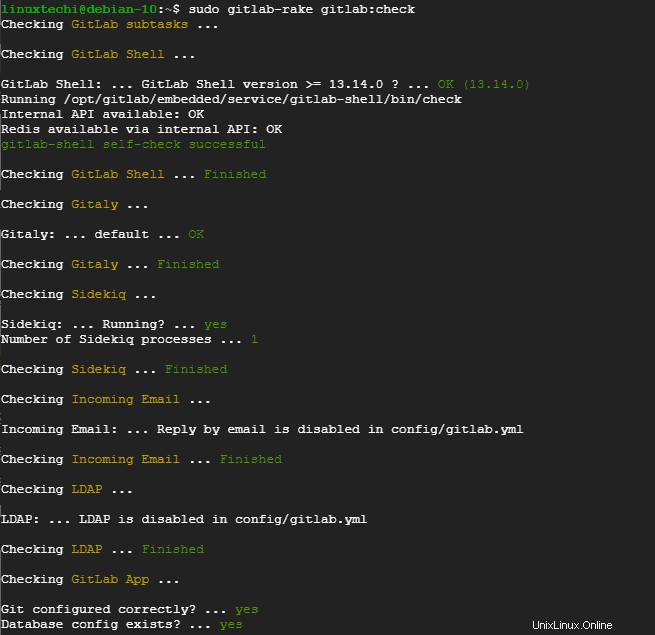
Rechargez le navigateur et notez que l'URL de l'instance de votre serveur est désormais sécurisée à l'aide des certificats SSL Let's Encrypt.
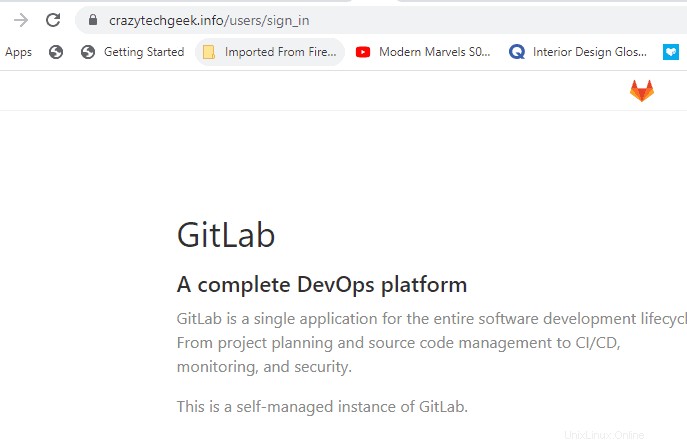
Ceci conclut notre guide pour aujourd'hui. Dans ce guide, nous vous avons montré comment installer et configurer GitLab sur Debian 10.